Pro/E与Creo双击图标没反应不重装系统(安装系统)处理方案
双击桌面图标启动不了,光标的圈圈转几圈后就没有任何反应。且无论是桌面图标、开始菜单图标、和安装文件夹中直接运行程序,都是没反应,无法运行。
Pro/E和Creo是同一家公司PTC的专业3D绘图产品,在工业建模和模具设计中的应用非常广泛,几乎大部分的工业建模和模具工程师少不了使用。但是Pro/E和Creo在使用时,如果操作不当,便会出现各种稀奇古怪的问题,且难以修复。前两天草根在用Creo的时候,就遇到一个疑难杂症,困扰了我足足两天时间。
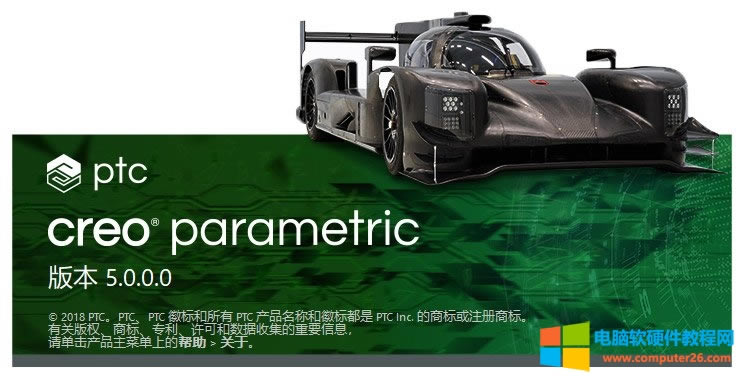
软件版本和运行环境:Creo 4.0,Windows10专业版
问题描述:双击桌面图标启动不了,光标的圈圈转几圈后就没有任何反应。且无论是桌面图标、开始菜单图标、和安装文件夹中直接运行程序,都是没反应,无法运行。
尝试过但并未解决的操作:
百度上能找到的所有方法;
将Creo 4.0卸载重装;
将Creo 4.0卸载,并清除C盘所有Creo相关文件,和注册表项。
然并卵,以上操作并没有解决Creo双击图标没反应的问题,看起来似乎只能重装系统解决。但草根的电脑平常工作范围太广,依赖许多软件和插件,而且许多软件重装后还得重新配置,因此重装系统付出的代价太大,非万不得已坚决不能走重装系统的道路,只能继续寻找解决方法。
正当筋疲力尽之时,脑子突然灵光一现,马上试验,成功解决了Creo双击图标没反应的问题,非常简单,如下:
更换一个Creo版本,比如我将Creo 4.0卸载,再安装Creo 5.0,安装后成功解决了Creo 4.0双击图标没反应的问题。
虽然这个解决方法很滑稽,但的确是一种非常有效且快速的解决方式。更换一个版本,总好过于重装系统,除非你比较喜欢享受重装系统的过程。
所以,如果你的电脑也出现Pro/E和Creo双击图标没反应,无法运行的问题,而且你也不愿意重装系统,完全可以试试这个方法。不过,如果你有一针见血的有效解决方案,麻烦你留意在下方,草根会感激你!